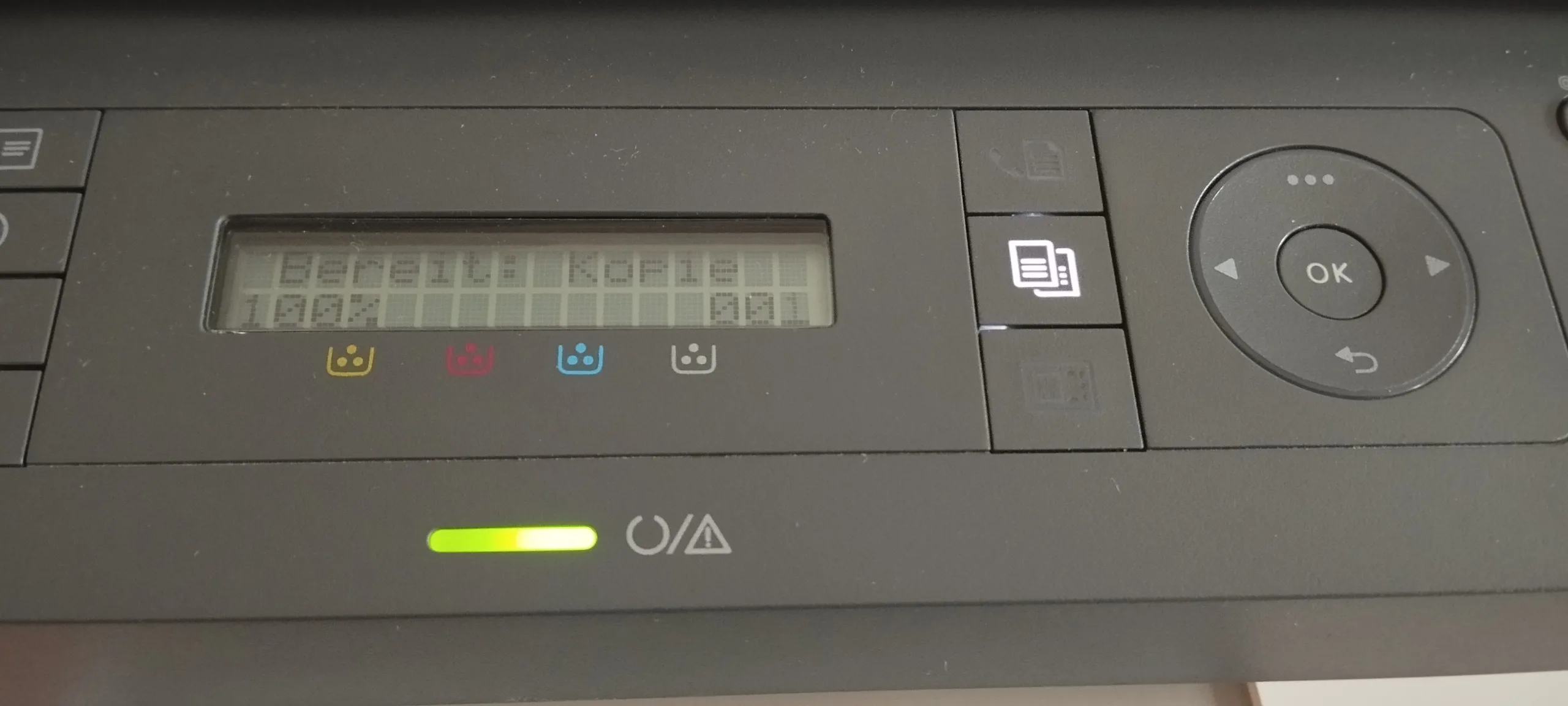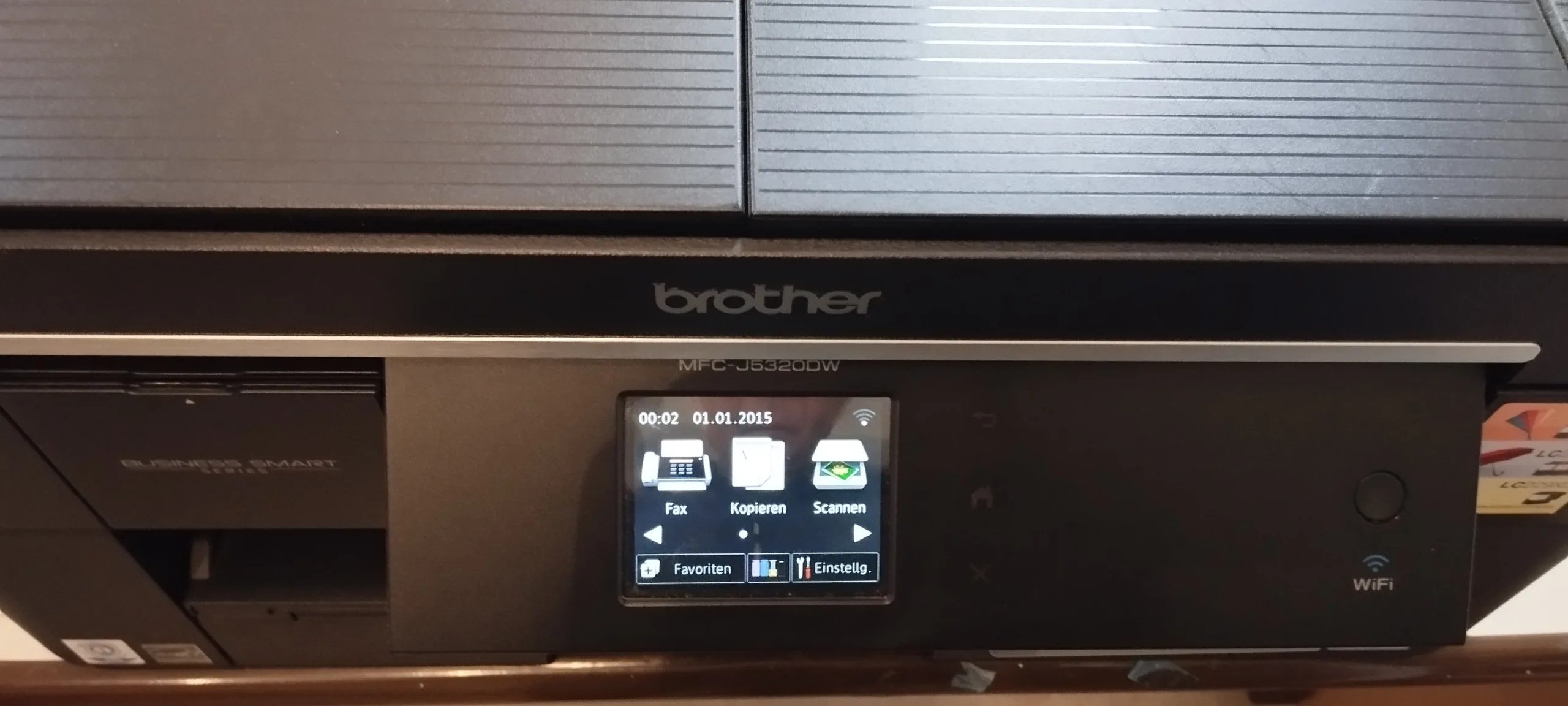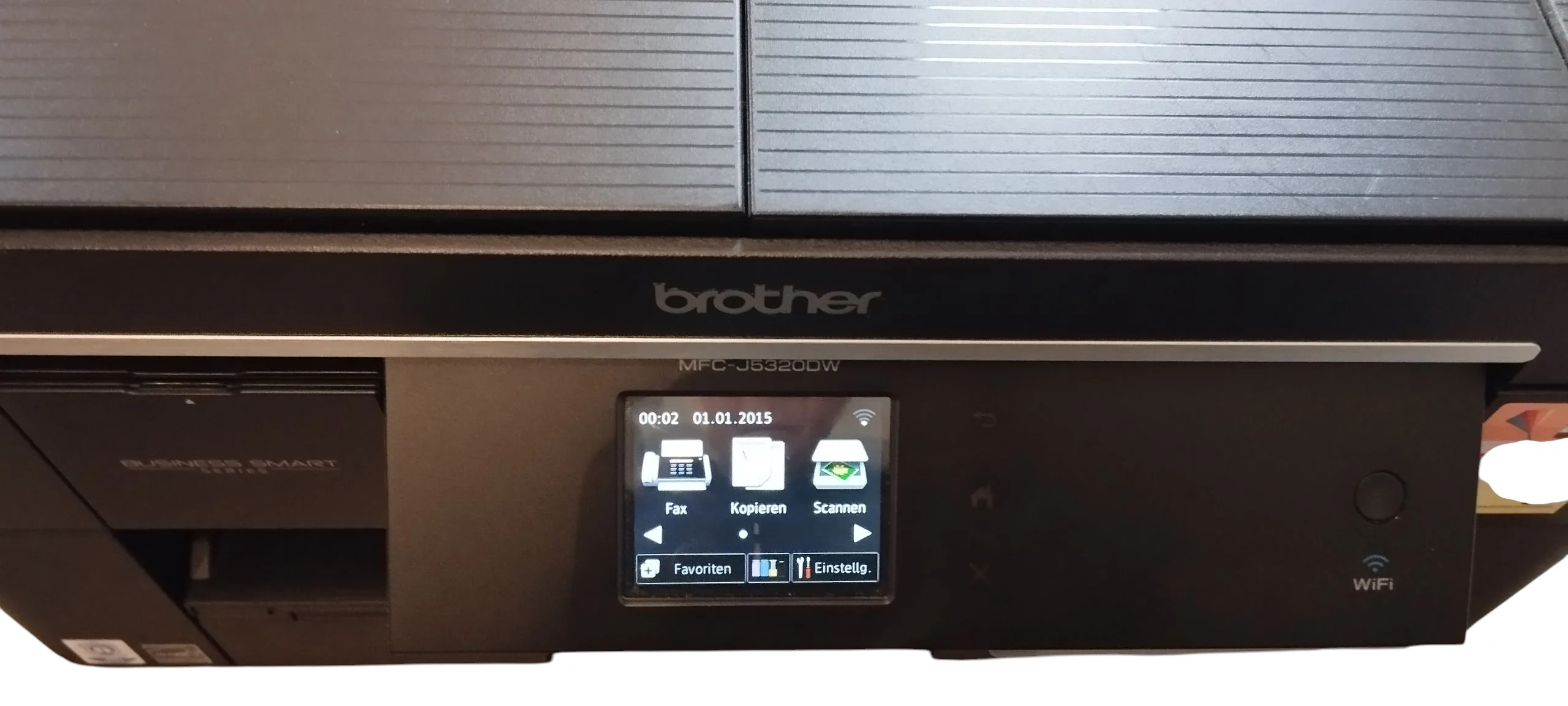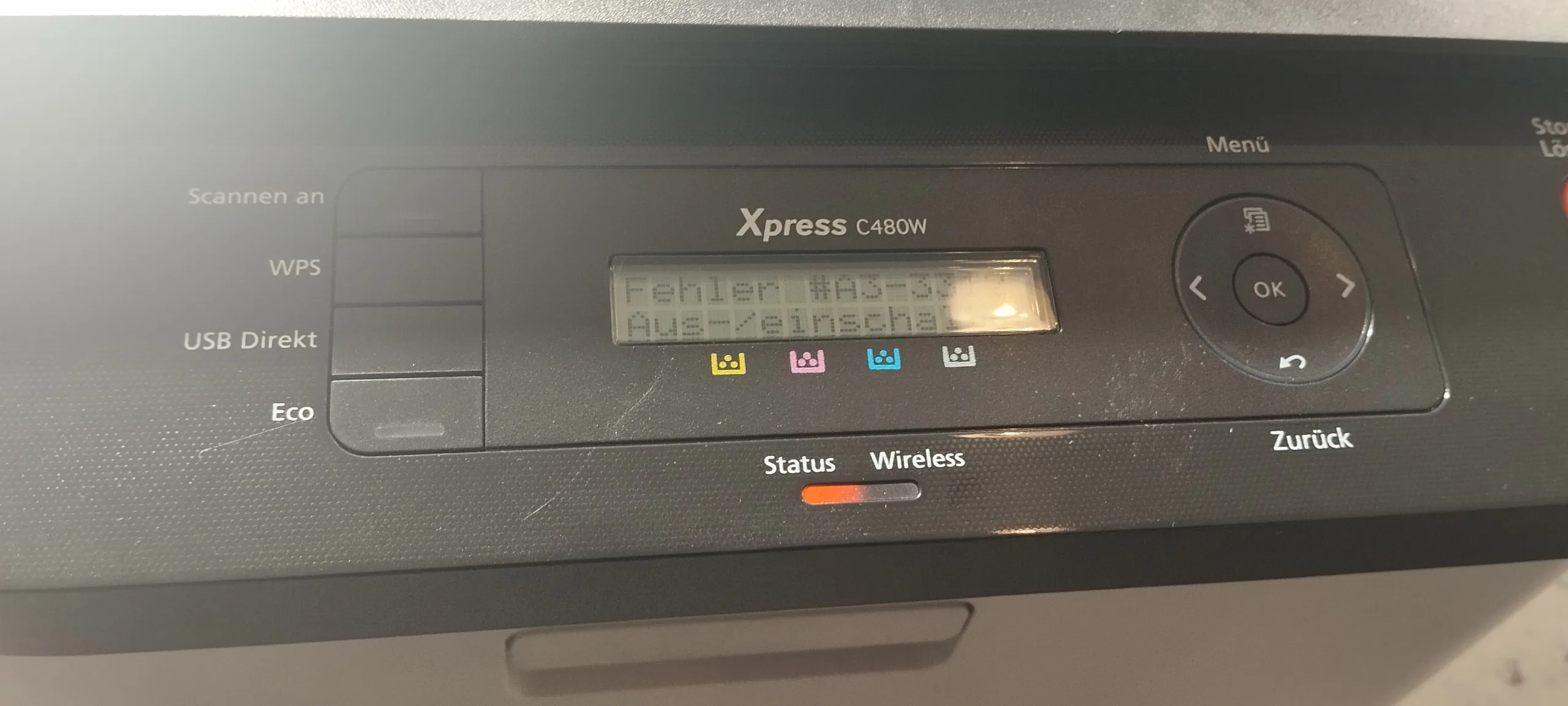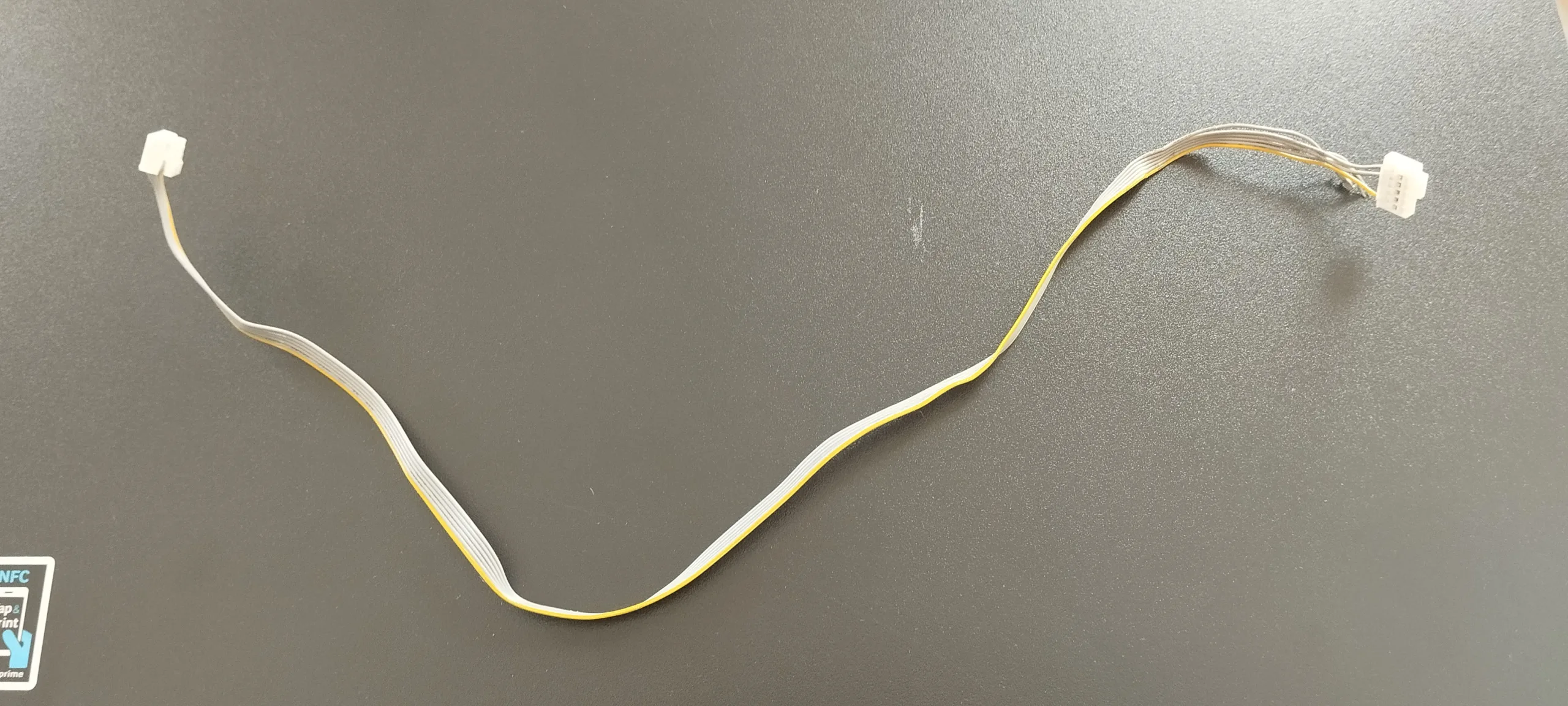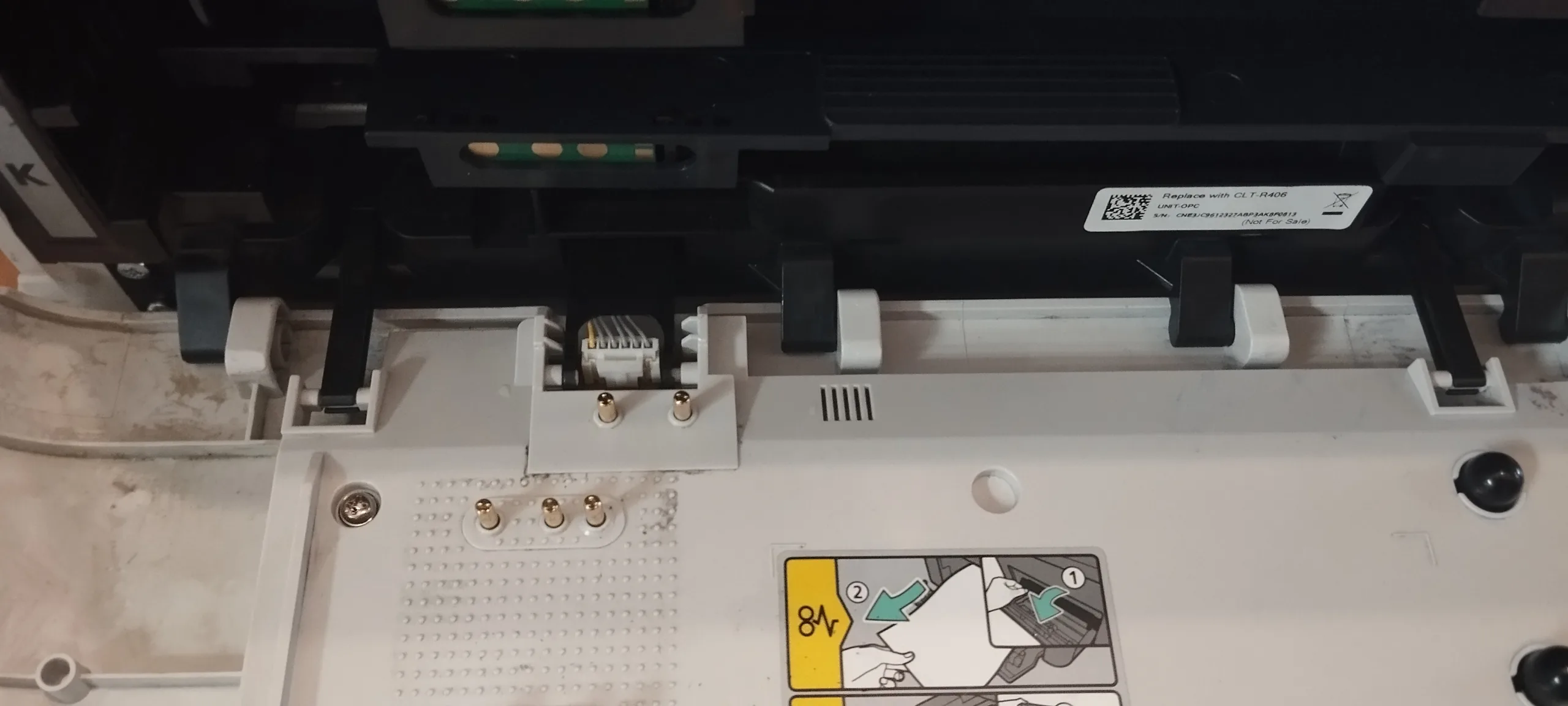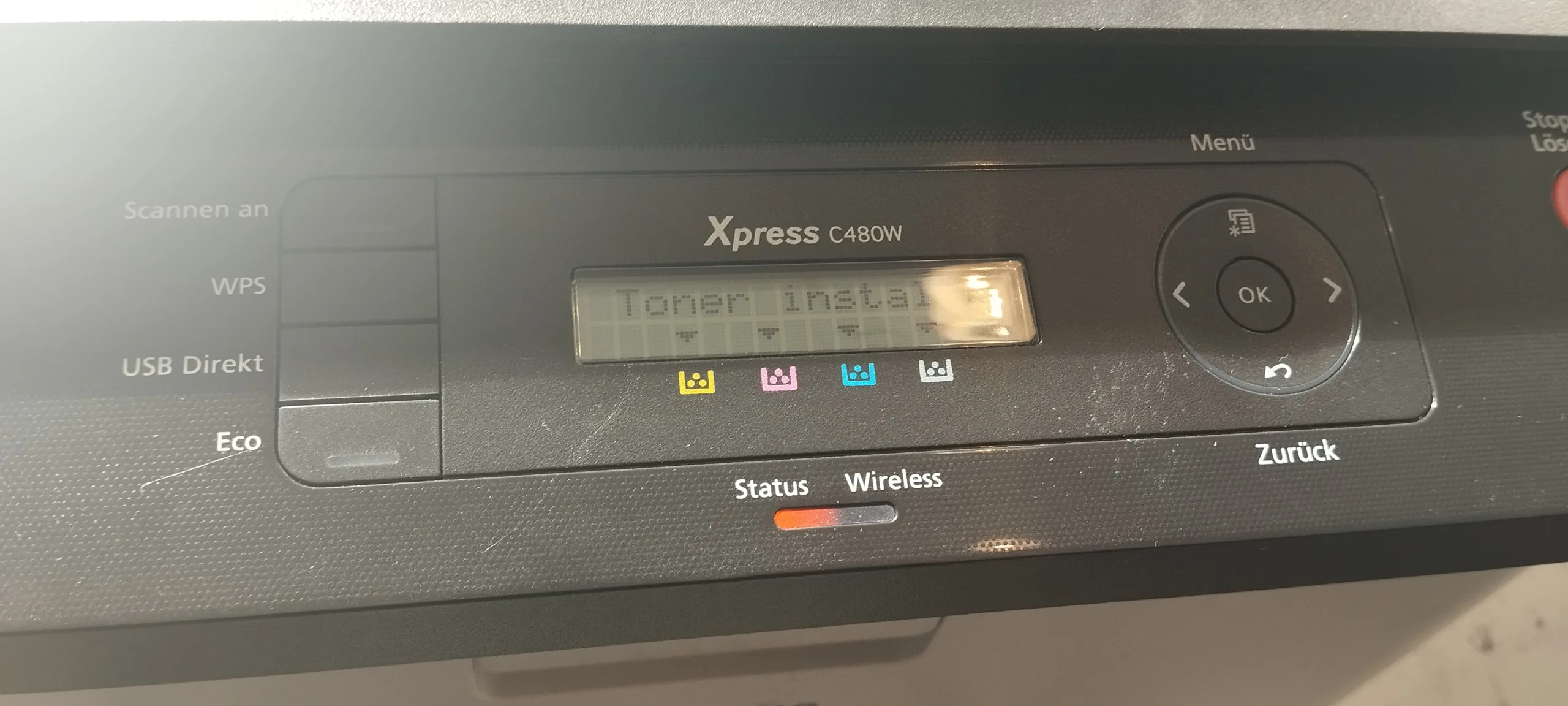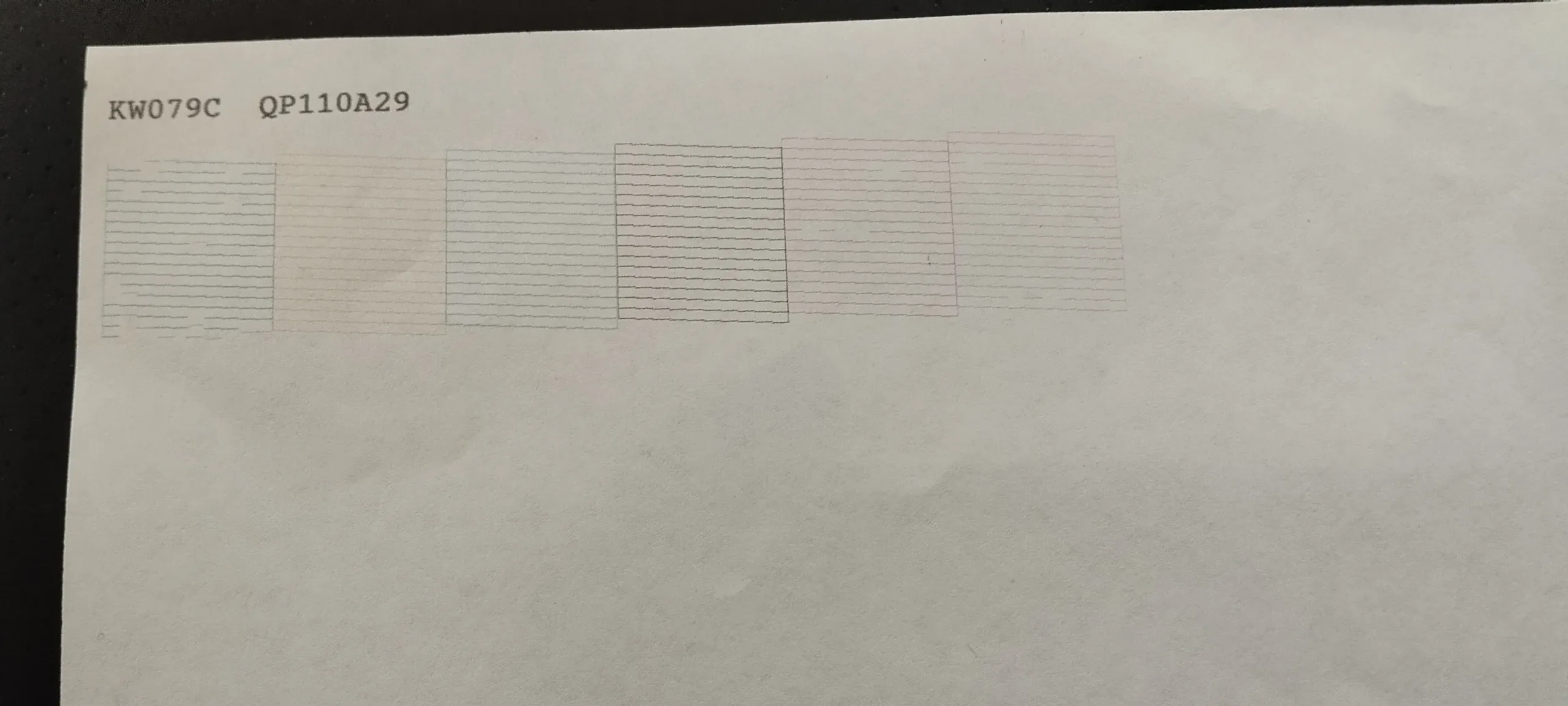Die Meldung „Ein Tintenkissen im Drucker ist verbraucht. Bitte den Epson-Support verständigen“ bedeutet, dass der Drucker intern zählt, wie viel Resttinte bei Reinigungen in die Tintenkissen (Waste-Ink-Pads) geleitet wurde. Die Tintenkissen müssen deshalb nicht unbedingt voll sein, jedoch stellt der Drucker seinen Dienst ein. Beim Epson Expression Home XP-422 ist das kein Tintenpatronen-Problem, sondern eine Wartungs-/Service-Sperre.
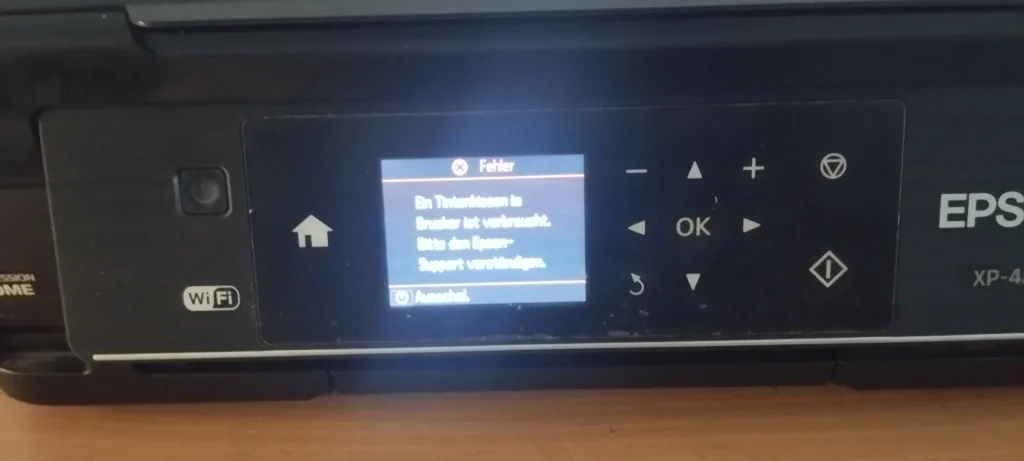
Der Epson Expression Home XP-422 kombiniert Drucken, Scannen und Kopieren in einem platzsparenden Gerät. Er bietet gute Druckqualität für Dokumente und Fotos, WLAN-Konnektivität inklusive Mobile-Printing (z. B. Epson iPrint) sowie ein Farbdisplay zur einfachen Bedienung. Dank separater Einzelpatronen müssen nur die tatsächlich verbrauchten Farben ersetzt werden, was Kosten spart. Informationen zu diesem Drucker finden Sie hier auf den Seiten des Hersteller.
Der Der Epson XP-422 nutzt separate Einzelpatronen (jede Farbe einzeln wechselbar), Tintenpatronen der Serie 18 („Gänseblümchen / Daisy“). Es gibt eine Standard Variante und die 18 XL Variante. 18XL-Patronen drucken deutlich mehr Seiten und sind auf Dauer günstiger. Die Patronen sind oft mit einem Gänseblümchen-Symbol gekennzeichnet.
Bei diesem Drucker ersetzen wir in der Regel die Tintenkissen nicht. Das Zurücksetzen der Fehlermeldung ist in den meisten Fällen ausreichend.
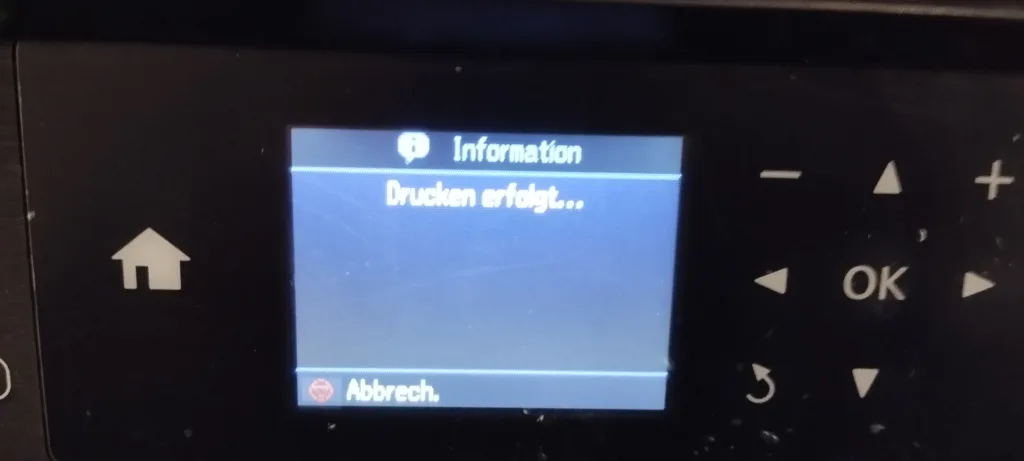
Ihr Drucker meldet „Ein Tintenkissen im Drucker ist verbraucht“?
Wir lösen das Problem ohne großen Aufwand und ohne Wechsel der Tintenkissen. Danach wird ihr Drucker wieder einwandfrei Drucken.
Was tun bei Epson Wartungsbox und Resttintenbehälter Meldungen?
Wir bieten Ihnen einen preisgünstigen und professionellen Austauschservice für die Wartungsbox vieler Epson Drucker an. Mit unserem Service lässt sich der wirtschaftliche Totalschaden bei Ihrem Epson Druckern meist vermeiden. Nur bei wenigen sehr günstigen Tintenstrahldruckern kann ein voller Resttintentank einen wirtschaftlichen Totalschaden bedeuten. Meist rentiert sich der Austausch des Tintenabsorber. Die Druckergebnisse sind danach wieder hervorragend.
Erkennt Ihr Drucker Ihre Patronen nicht mehr oder hat die Druckkopfreinigung durch das Servicemenu Ihres Drucker keinen Erfolg gebracht? Dann empfehlen wir unseren Reparatur Service für Ihren Drucker. Druckt Ihr Drucker nicht mehr richtig, weil Sie über längere Zeit nichts gedruckt haben? Dies führt oftmals dazu, dass die Restfarbe im Druckkopf eintrocknet. Bringen Sie Ihren Drucker für eine Druckkopfreinigung in unsere Filiale, denn wir führen auch kleinere Reparaturen durch. Hier finden Sie Informationen unseren Druckerreparaturen.